Pode levar Má qualidade de som Isso pode distorcer a experiência do filme que você está assistindo ou do jogo que está jogando. Em vez de se contentar com mono e qualidade de áudio desatualizada, você pode considerar uma atualização fones de ouvido Para algo um pouco melhor. O problema é que, se as configurações estiverem incorretas, você não obterá a qualidade que procura.
Para ajudar a resolver esse problema, você pode aproveitar as vantagens de uma opção mais recente do Windows chamada Windows Sonic para fones de ouvido, que melhora a qualidade da saída de áudio instantaneamente. Não importa se seus fones de ouvido são novos ou antigos, porque o Windows Sonic para Fones de ouvido no Windows 10 pode resolver o problema.

O que é o Windows Sonic no Windows 10?
Atualmente, há um grande número de fones de ouvido baratos e de baixa qualidade no mercado. O que pode deixá-lo frustrado com seu uso, com graves fracos, estalos frequentes e tons sem graves, criando uma experiência de áudio muito ruim.
Embora você não possa otimizar os componentes de hardware reais de fones de ouvido como este, você pode trabalhar no firmware. Isso é exatamente o que a Microsoft está fornecendo por meio do Windows Sonic for Headphones, uma solução de áudio espacial que foi introduzida no Windows com a Atualização de Criadores em 2017.
O som de posição espacial é uma tentativa de criar uma experiência de áudio em estilo 3D que não depende da posição dos alto-falantes ou fones de ouvido. Em vez de áudio 2D frontal e traseiro, o Windows Sonic oferece suporte a uma solução de som de posição espacial que integra som para simular de onde esse som pode realmente vir, o que pode melhorar sua experiência em filmes e jogos.

Por exemplo, se você estiver jogando um jogo e explodir sobre seu personagem, o som se fundirá para parecer que você o ouviu de cima. O Windows Sonic 7.1 emula canais de som surround por meio de fones de ouvido.
Em vez de perder alguns desses canais de áudio (e, como resultado, alguns sons e sensações se fundindo), eles são combinados nos dois canais (esquerdo e direito) que você receberá em seus fones de ouvido.
O Windows Sonic para fones de ouvido está disponível no Windows 10, mas está desabilitado por padrão, então você precisa habilitá-lo primeiro. Também pode ser habilitado para usuários do Xbox no menu Configurações do Xbox.
Comparação entre Windows Sonic e Dolby Atmos: Qual é a melhor solução de som de posição espacial?
Embora o Windows Sonic seja uma opção útil para áudio em geral, ele também tem um concorrente: Dolby Atmos. Se você tiver um receptor de áudio compatível com Dolby Atmos, poderá usá-lo em vez da Opção XNUMX. A batalha entre o Windows Sonic e o Dolby Atmos não é apenas uma batalha pela qualidade do som. A escolha entre eles dependerá dos dispositivos que você possui.
Todos os fones de ouvido (independentemente da qualidade) oferecem suporte ao Windows Sonic, custando US $ 10 ou US $ 1000. Em contraste, Dolby Atmos é um sistema proprietário que requer hardware compatível com Dolby Atmos para suportá-lo.
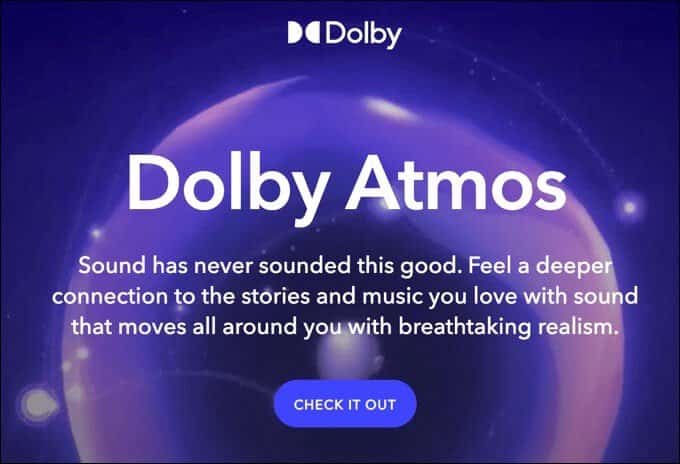
Não há muita diferença entre os dois. Mas, como a Dolby é uma empresa de áudio mundialmente famosa, eles podem preferir o nível de aprimoramentos e riqueza de áudio disponível com Dolby Atmos em comparação com o Windows Sonic.
Alguns aplicativos (incluindo jogos) suportam Dolby Atmos diretamente. Isso significa que, se você jogar jogos como Call of Duty, poderá descobrir que a configuração Dolby Atmos melhora significativamente a qualidade do som, mais do que veria se mudasse para o Windows Sonic.
A maioria dos usuários provavelmente prefere usar o Windows Sonic, que é totalmente gratuito e com suporte de mais dispositivos. Se você tiver um dispositivo compatível com Dolby Atmos, faça sentido experimentar os dois sistemas para ver qual oferece a melhor qualidade de som para as suas necessidades.
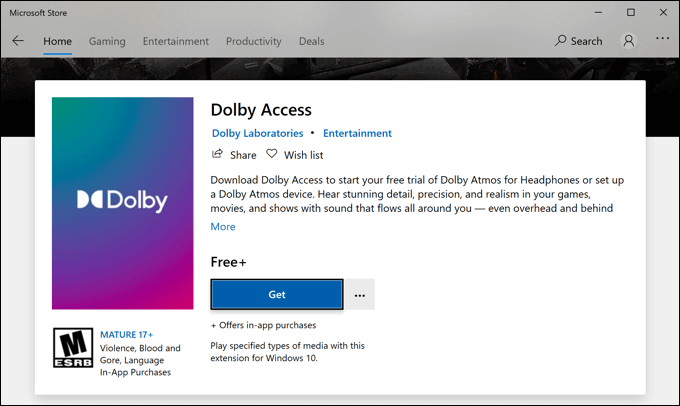
No entanto, se você quiser experimentar o Dolby Atmos, também precisará comprar uma licença para ele que custa US $ 14.99 (chamada Acesso Dolby) Na Microsoft Store. Uma versão gratuita está disponível para testar o serviço no PC ou Xbox.
Embora Dolby Atmos e Windows Sonic sejam opções sólidas, existem soluções alternativas de áudio de posição espacial que você pode experimentar. Uma das opções lançadas recentemente é DTS Som Não Vinculado Que, como o Windows Sonic, promete melhorar sua qualidade de áudio com melhorias semelhantes, a um custo de US $ 19.99 para uma licença (com uma versão gratuita disponível).
Como configurar o Windows Sonic no Windows 10
Se quiser configurar o Windows Sonic no Windows 10, você precisará habilitá-lo primeiro, pois o Sound System está desabilitado por padrão.
Para habilitar o Windows Sonic, você precisará abrir o menu Configurações do Windows. Para fazer isso, clique com o botão direito no menu Iniciar e selecione uma opção الإعدادات.
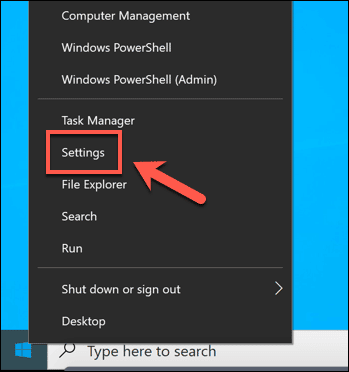
No menu Configurações do Windows, selecione Sistema -> Som. Na lista de áudio, selecione seu dispositivo de saída na lista suspensa e selecione uma opção Características do dispositivo No fundo.
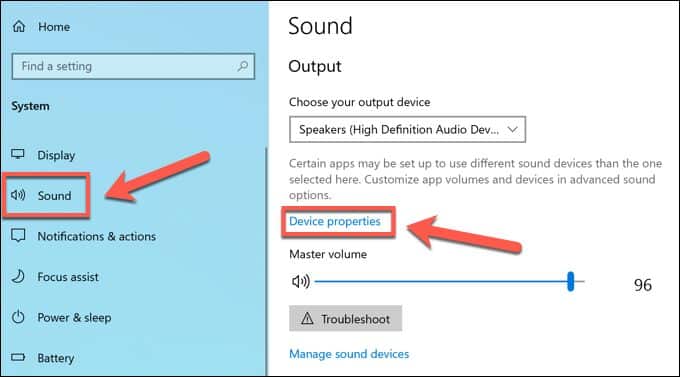
Na lista de propriedades do dispositivo, você verá o formato de áudio da posição espacial. No menu suspenso, selecione uma opção Windows Sonic para fones de ouvido.
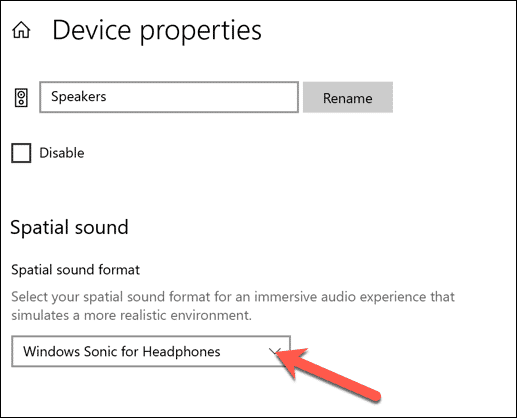
Isso aplicará automaticamente o provedor de áudio de posição espacial ao dispositivo de áudio resultante. Depois de habilitar a configuração, você pode ligá-la e desligá-la rapidamente usando o ícone da bandeja do sistema de som no canto inferior direito. Para fazer isso, clique com o botão direito no ícone para iniciar.
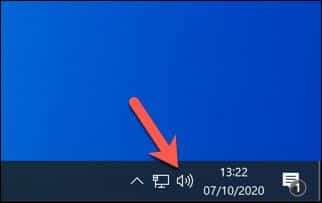
No menu, passe o mouse sobre a opção Som espacial (Windows Sonic para fones de ouvido). Isso exibirá várias opções para áudio de posicionamento espacial. Se você deseja desativar o Windows Sonic, selecione a opção parar.
Se você deseja alternar entre o Windows Sonic e Dolby Atmos, selecione Dolby Access, mas você precisará de uma licença para fazer isso. Você também pode selecionar DTS Sound Unbound, outro provedor alternativo de áudio espacial pago com um teste gratuito.
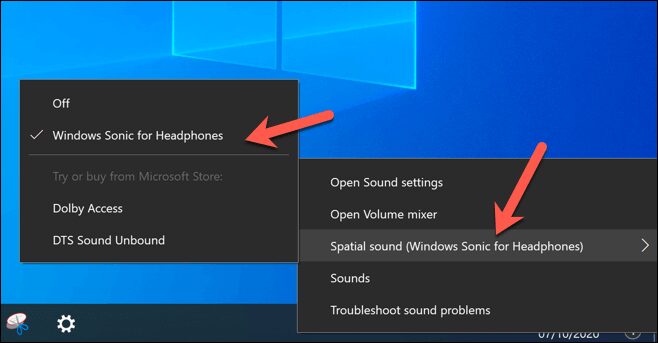
As alterações nas configurações de áudio espacial serão aplicadas imediatamente. Alternar entre Windows Sonic, Dolby Atmos ou DTS Sound Unbound permite que você decida qual opção fornece o melhor aprimoramento de qualidade de som para sua configuração de áudio.
Melhor qualidade de som no Windows 10
Com o Windows Sonic para fones de ouvido habilitado no Windows 10, você poderá aproveitar as vantagens da tecnologia de som surround espacial para melhorar a qualidade do áudio, seja durante jogos intensos no computador ou Assistir Netflix com seus amigos.
Se você não tem orçamento para substituir seus fones de ouvido, o Windows Sonic pode ajudá-lo a aproveitar ao máximo o que você tem. Você pode melhorar ainda mais as coisas com o aplicativo de áudio do Windows 10, começando com Equalizador de som Para equilibrar seu áudio, para aplicativos de som surround gratuitos e pagos que podem fornecer a você uma experiência de áudio de classe mundial.







